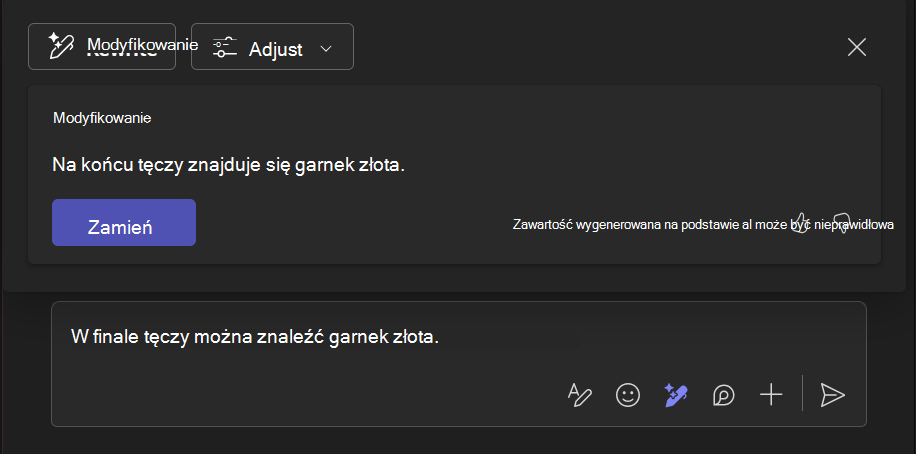Ponowne pisanie i dostosowywanie wiadomości za pomocą funkcji Copilot w aplikacji Microsoft Teams
Dotyczy
Ulepsz swoją komunikację za pomocąCopilot w aplikacji Teams. Pole redagowania zawiera teraz Copilot ułatwiające ponowne pisanie i edytowanie wiadomości czatu i kanału, dostosowywanie tonu i długości całej komunikacji w aplikacji Teams.
Użyj Copilot przed wysłaniem wiadomości
Aby użyć Copilot na czacie lub w kanale:
-
Napisz wiadomość w polu redagowania u dołu czatu lub kanału.
-
Możesz również zmienić i dostosować określony wybór wiadomości, a nie całość. Poniższe kroki zostaną zastosowane do wybranej sekcji tekstowej.
-
-
Wybierz pozycję
-
Narzędzie Przepisz generuje inną wersję wiadomości, która poprawia jego gramatykę i styl. Możesz przepisać swoją wiadomość 10 razy, za każdym razem generując inną wersję. Aby przechodzić między wersjami, użyj strzałek w lewo i w prawo poniżej tekstu.
-
Narzędzie Dopasuj umożliwia wybranie opcji menu w celu zmiany długości i stylu wiadomości. Możesz wybrać jedną z następujących opcji:
-
Zrób to: zwięzłe / dłuższe
-
Spraw, aby brzmiało: dorywczo / profesjonalnie / pewnie / entuzjastycznie
-
Dostosowane
-
-
-
Aby spersonalizować ton wiadomości, wybierz pozycję Dostosuj, a następnie pozycję Dostosuj. Spróbuj niestandardowych tonów, takich jak: pouczające, radosne, wciągające.
-
Jeśli chcesz wyświetlić oryginalną wiadomość i odrzucić sugestie, wybierz pozycję X w prawym górnym rogu okna Copilot.
-
Gdy nowa wiadomość ci odpowiada, wybierz pozycję Zamień.
-
Po zastąpieniu oryginalnej wiadomości wybierz pozycję
Używanie Copilot po wysłaniu wiadomości
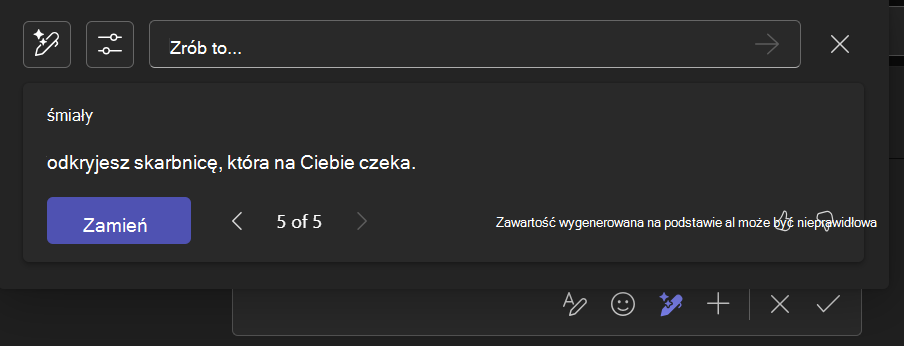
Aby edytować wysłaną wiadomość przy użyciu Copilot na czacie lub kanale:
-
Umieść wskaźnik myszy na wiadomości, którą chcesz ponownie napisać, a następnie wybierz pozycję
-
Wybierz pozycję
-
Naciśnij klawisz Enter, aby zapisać zmiany i wysłać wiadomość.
Tematy pokrewne
Korzystanie z funkcji Copilot na czacie i kanałach aplikacji Microsoft Teams
Wprowadzenie do funkcji Copilot na spotkaniach w Microsoft Teams
Rozpocznij korzystanie z funkcji Microsoft 365 Copilot Chat w aplikacji Teams